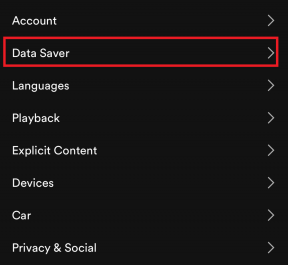Top 6 måder at løse denne applikation på, der gav for mange anmodningsfejl på Windows
Miscellanea / / June 21, 2023
Selvom Microsoft Store er en af de mest pålidelige kilder til at downloade apps til din Windows-computer, har den fejl. Nogle gange, når du prøver at download eller installer en app via Microsoft Store, kan du støde på 'Denne applikation har lavet for mange anmodninger. Prøv igen for at fortsætte meddelelsen sammen med fejlkoden 0x80860010. Nogle gange kan denne fejl også dukke op, når du åbner appen efter installationen.

Under alle omstændigheder kan sådanne fejl forstyrre din arbejdsgang og påvirke din produktivitet. For at hjælpe, har vi listet nogle effektive løsninger til at rette fejlen 'Denne applikation har lavet for mange anmodninger' (0x80860010) på din Windows-computer. Så lad os tage et kig.
1. Kør Windows Store Apps Fejlfinding
Når du støder på evt problemer med Microsoft Store eller en af de apps, der er downloadet fra den, skal du først køre Windows Store Apps fejlfinding. Det vil diagnosticere dit system for eventuelle potentielle problemer og forsøge at løse dem.
Trin 1:
Klik på søgeikonet på proceslinjen, skriv ind fejlfinding af indstillinger, og vælg det første resultat, der vises.
Trin 2: Klik på Andre fejlfindere.
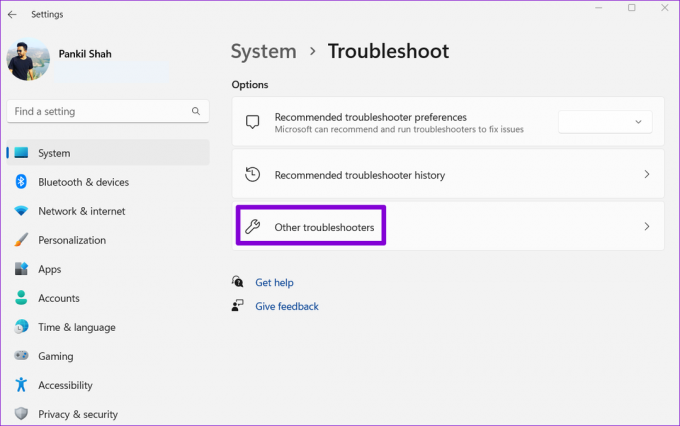
Trin 3: Klik på knappen Kør ved siden af Windows Store Apps for at starte fejlfindingsprocessen.

Følg vejledningen på skærmen for at køre fejlfindingen og se, om det løser fejlen.
2. Korrekt systemtid og region
Er din pc indstillet til en forkert region eller tidszone? Hvis det er tilfældet, kan visse apps muligvis ikke kommunikere med serverne, hvilket resulterer i fejlen 'Denne applikation har lavet for mange anmodninger'. Her er, hvad du kan gøre for at rette det.
Trin 1: Tryk på Windows + I-tastaturgenvejen for at åbne appen Indstillinger.
Trin 2: Naviger til fanen Tid og sprog, og klik på Sprog og region.
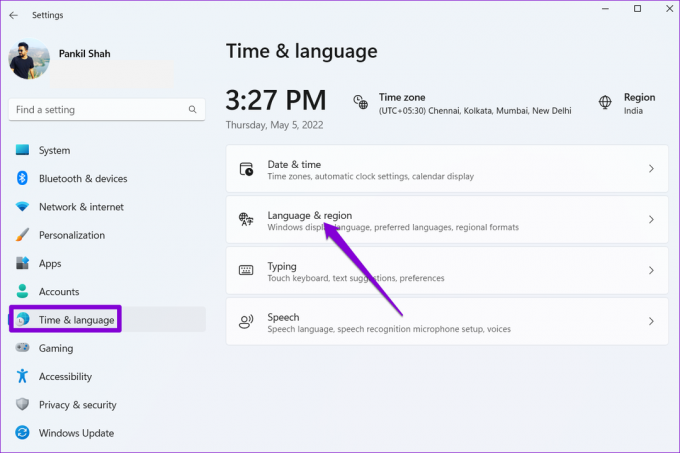
Trin 3: Klik på rullemenuen ud for Land eller område for at vælge din aktuelle region.

Trin 4: Klik på fanen Tid og sprog igen, og vælg indstillingen Dato og tid i højre rude.

Trin 5: Aktiver kontakten ud for Indstil tid automatisk.
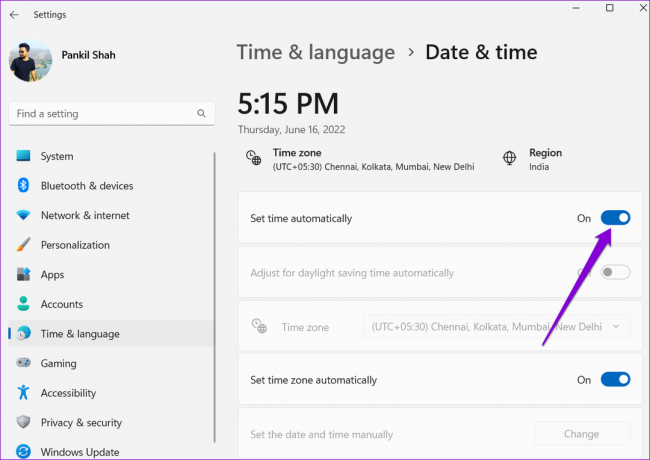
3. Reparer eller nulstil den problematiske app
Hvis fejlkoden 0x80860010 kun vises, mens du får adgang til en bestemt app, kan du bruge Windows' indbyggede appreparationsfunktion til at rette den. Selvom der er flere måder at reparere en app på Windows, er det nemmeste gennem appen Indstillinger.
Trin 1: Tryk på Windows + S-tastaturgenvejen for at få adgang til søgemenuen.
Trin 2: Indtast navnet på den problematiske app i søgefeltet, højreklik på det første resultat, og vælg Appindstillinger.

Trin 3: Rul til sektionen Nulstil, og klik på knappen Reparer.

Windows vil forsøge at reparere appen og vise et flueben, når processen er fuldført. Hvis fejlen fortsætter selv efter det, kan du prøve at nulstille appen fra den samme menu. Hvis du gør det, ryddes de eksisterende appdata og gendanne appen til dens standardtilstand.

4. Ryd midlertidige filer i DataStore-mappen
Midlertidige filer, som navnet antyder, er beregnet til at gemme app- og OS-relaterede data i kort tid på din pc. Hvis nogle midlertidige filer på din pc bliver korrupte, kan det forstyrre Windows-driften og føre til fejl som "Denne applikation har lavet for mange anmodninger."
For at rette dette kan du prøve rydde eventuelle midlertidige filer i DataStore-mappen og se, om det genopretter normaliteten.
Trin 1: Tryk på Windows + R-tastaturgenvejen for at åbne dialogboksen Kør. Indtast følgende sti i tekstboksen, og tryk på Enter.
C:\Windows\SoftwareDistribution\DataStore
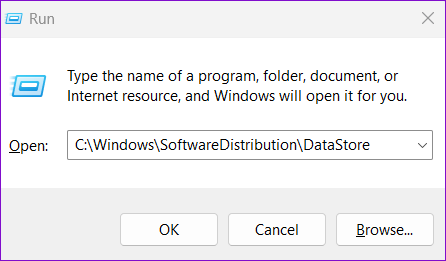
Trin 2: Tryk på Ctrl + En tastaturgenvej for at vælge alle filerne i denne mappe, og klik på papirkurven øverst for at slette dem.
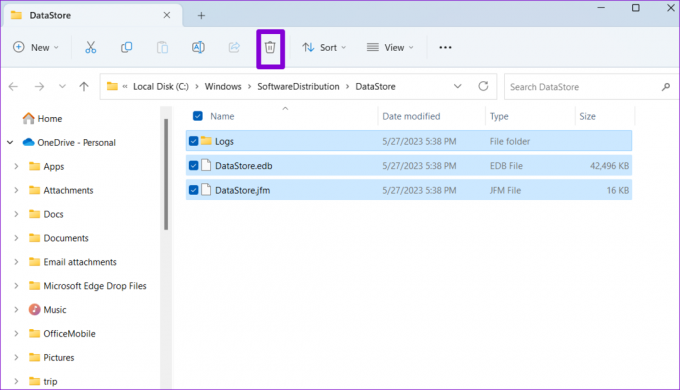
5. Genregistrer alle apps ved hjælp af PowerShell
Genregistrering af Microsoft Store-apps på dit system er en effektiv måde at løse problemer med dem på. Bare rolig, processen er ikke så kompliceret, som den lyder. Her er de trin, du kan følge.
Trin 1: Klik på forstørrelsesikonet på proceslinjen, skriv ind powershell, og vælg Kør som administrator.

Trin 2: Vælg Ja, når prompten User Account Control (UAC) vises.

Trin 3: Indtast følgende kommando i konsollen, og tryk på Enter.
Hent-AppXPackage Microsoft. WindowsStore | Foreach {Add-AppxPackage -DisableDevelopmentMode -Register "$($_.InstallLocation)\AppXManifest.xml"}

Vent på, at processen er fuldført, og tjek derefter, om du kan åbne eller downloade apps som normalt.
6. Installer Windows-opdateringer
Det er muligt, at fejlen 'Denne applikation har lavet for mange anmodninger' opstår på grund af kompatibilitetsproblemer eller en buggy Windows-build. Hvis det er tilfældet, bør installation af ventende systemopdateringer hjælpe.
Tryk på Windows + I-tastaturgenvejen for at åbne appen Indstillinger. På fanen Windows Update og klik på knappen Søg efter opdateringer. Download og installer afventende opdateringer, og kontroller derefter, om fejlen stadig opstår.

Begynd at bruge dine apps igen
At håndtere sådanne app-fejl på Windows kan være frustrerende, især midt i arbejdet. Gennemgang af ovenstående rettelser bør hjælpe dig med at løse fejlmeddelelsen 'Denne applikation har lavet for mange anmodninger' (kode 0x80860010), og du burde være i stand til at bruge dem uden problemer.
Sidst opdateret den 29. maj 2023
Ovenstående artikel kan indeholde tilknyttede links, som hjælper med at understøtte Guiding Tech. Det påvirker dog ikke vores redaktionelle integritet. Indholdet forbliver upartisk og autentisk.

Skrevet af
Pankil er civilingeniør af profession, der startede sin rejse som forfatter på EOTO.tech. Han sluttede sig for nylig til Guiding Tech som freelanceskribent for at dække how-tos, forklarende vejledninger, købsvejledninger, tips og tricks til Android, iOS, Windows og Web.